Régler le format vidéo dans Final Cut Camera
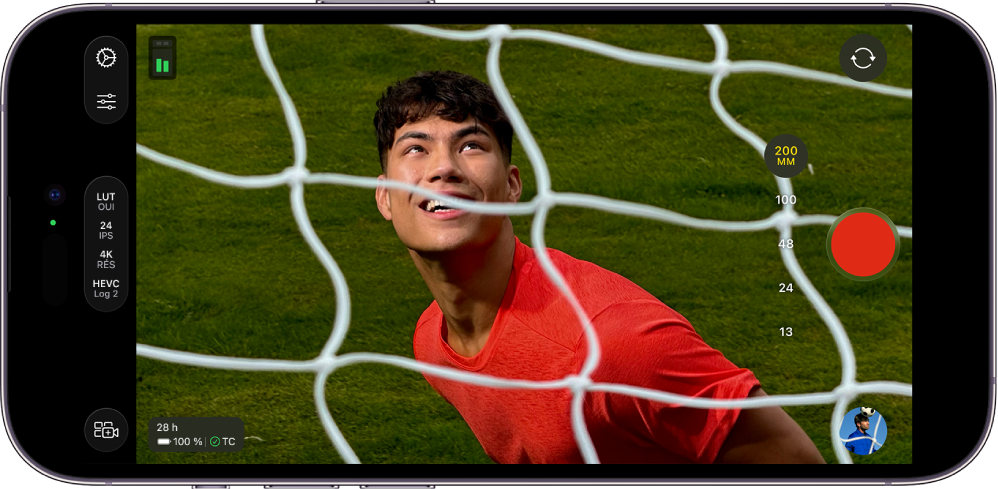
Lorsque vous enregistrez une vidéo dans Final Cut Camera, vous pouvez choisir un codec (comme HEVC, Apple ProRes ou Apple ProRes RAW) et personnaliser facilement votre résolution (taille d’image), votre fréquence d’images, votre espace colorimétrique et plus encore.
Définir le codec et l’espace colorimétrique
Vous pouvez définir le codec et l’espace colorimétrique de la vidéo lors de l’enregistrement dans Final Cut Camera.
Vous pouvez choisir entre les formats vidéo standard, log et RAW, en fonction des exigences de votre projet, de votre processus de production et de la qualité de sortie souhaitée. Consultez À propos des vidéos standard, log et RAW.
Accédez à l’app Final Cut Camera
 sur votre iPhone ou iPad.
sur votre iPhone ou iPad.Dans l’écran de la caméra, touchez les réglages de format en haut ou sur le côté de l’écran.
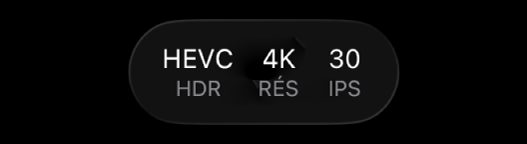
Procédez de l’une des façons suivantes :
Définir le codec : touchez le codec, puis touchez une option :
HEVC (H.265) : choisissez « HEVC (H.265) » pour obtenir des fichiers de petite taille et lorsque le projet nécessite un minimum de post-production.
Apple ProRes : choisissez Apple ProRes pour les projets professionnels exigeant qualité et rapidité de montage.
Apple ProRes RAW : choisissez Apple ProRes RAW pour les projets professionnels haut de gamme nécessitant une flexibilité maximale en post-production pour les réglages de balance des blancs, d’exposition et de netteté.
Apple ProRes RAW HQ : choisissez Apple ProRes RAW HQ pour un débit binaire et une qualité d’image supérieurs à ceux d’Apple ProRes RAW.
Remarque : l’enregistrement en Apple ProRes ou en Apple ProRes RAW requiert des modèles d’iPhone pris en charge. Pour enregistrer en Apple ProRes RAW, consultez Enregistrer au format Apple ProRes RAW.
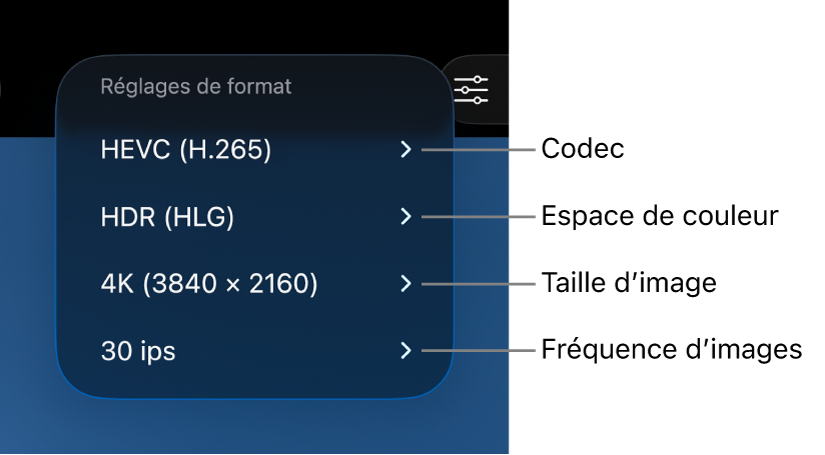
Définir l’espace colorimétrique : touchez l’espace colorimétrique, puis touchez une option :
SDR (Rec. 709) : ce format à plage dynamique standard (SDR) est largement pris en charge et couramment utilisé pour la télévision haute définition (HD).
HDR (HLG) : format à plage dynamique étendue (HDR) qui capture plus de niveaux de luminosité que la vidéo SDR.
Log : Apple Log conserve les détails des hautes lumières et des ombres en utilisant une fonction de transfert logarithmique pour capturer une plage dynamique plus étendue. Cette option crée une image plate et désaturée pour l’étalonnage des couleurs dans les processus basés sur log. L’enregistrement en Log requiert un iPhone 15 Pro ou ultérieur.
Log 2 : Apple Log 2 conserve les détails des hautes lumières et des ombres avec un nuancier de couleurs plus large qu’Apple Log, et offre ainsi plus de flexibilité et de précision pour la capture vidéo et l’étalonnage des couleurs. Cette option crée une image plate et désaturée pour l’étalonnage des couleurs dans les processus basés sur log. L’enregistrement en Log 2 requiert des modèles d’iPhone pris en charge.
Lorsque vous choisissez une option Log, vous pouvez activer « Aperçu avec LUT » dans les réglages de Final Cut Camera pour afficher vos données log sans perdre la vivacité des couleurs de la scène originale. Consultez Aperçu des données Log ci-dessous.
Si vous réglez le codec sur Apple ProRes RAW, le réglage de l’espace colorimétrique n’est plus disponible. Consultez Enregistrer au format Apple ProRes RAW.
Lorsque vous faites vos choix, Final Cut Camera calcule la durée d’enregistrement maximum en fonction de l’espace de stockage disponible sur votre appareil.
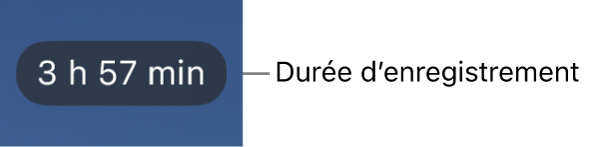
Définir la taille et la fréquence d’images
Accédez à l’app Final Cut Camera
 sur votre iPhone ou iPad.
sur votre iPhone ou iPad.Dans l’écran de la caméra, touchez les réglages de format en haut ou sur le côté de l’écran.
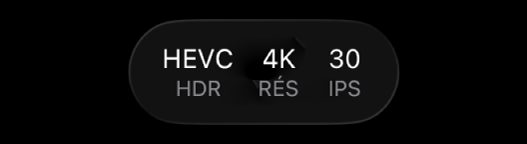
Procédez de l’une des façons suivantes :
Définir la taille d’image : touchez la taille d’image, puis touchez 720p, 1080p ou 4K.
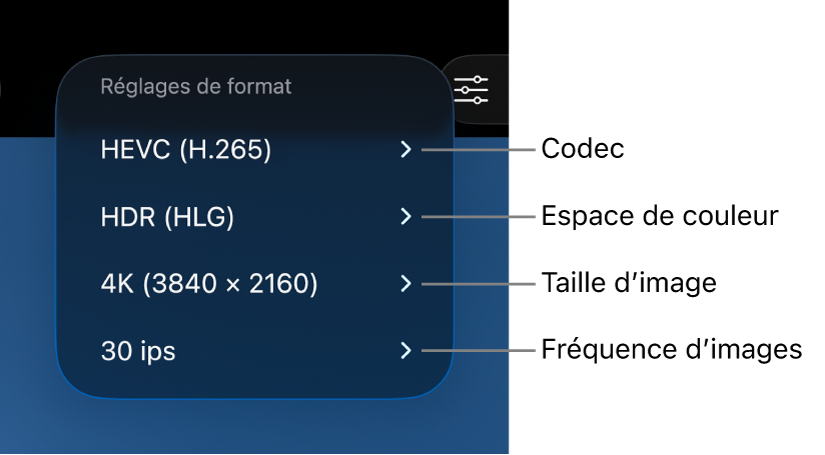
Remarque : lorsque vous réglez le codec sur Apple ProRes RAW, la taille d’image est automatiquement réglée sur « Open Gate (4224 x 3024) ». Consultez Enregistrer au format Apple ProRes RAW.
Définir la fréquence d’images : touchez la fréquence d’images, puis touchez 24, 25, 29,97, 30, 50 ou 60 ips. Des fréquences d’images jusqu’à 240 ips sont disponibles sur certains appareils et à certaines tailles d’images.
Lorsque vous faites vos choix, Final Cut Camera calcule la durée d’enregistrement maximum en fonction de l’espace de stockage disponible sur votre appareil.
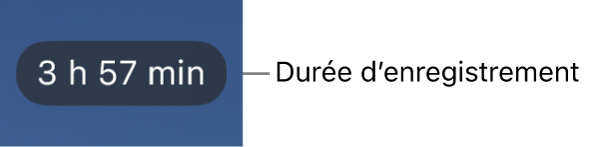
Aperçu des données Log
Lorsque vous enregistrez au format Log ou Log 2, vous pouvez activer « Aperçu avec LUT » pour afficher vos données log sans perdre la vivacité des couleurs de la scène originale.
Remarque : l’enregistrement en Log ou Log 2 requiert des modèles d’iPhone pris en charge.
Accédez à l’app Final Cut Camera
 sur votre iPhone ou iPad.
sur votre iPhone ou iPad.Dans l’écran de la caméra, touchez
 , touchez Préférences, puis touchez « Gamme de couleurs et plage dynamique ».
, touchez Préférences, puis touchez « Gamme de couleurs et plage dynamique ».Touchez Log ou Log 2.
Touchez
 , puis touchez Outils.
, puis touchez Outils.Activez « Aperçu avec LUT », puis touchez une option :
Log (ou Log 2) en SDR (Rec. 709) : prévisualisez votre vidéo dans l’espace colorimétrique SDR (Rec. 709).
Log (ou Log 2) en HDR (HLG) : prévisualisez votre vidéo dans l’espace colorimétrique HDR (HLG).
Astuce : vous pouvez également accéder à ces réglages d’aperçu avec LUT en touchant les réglages de format en haut ou sur le côté de l’écran de la caméra lorsque vous avez sélectionné une option Log.
Touchez
 .
.
Vous pouvez également activer ou désactiver « Aperçu avec LUT » lors de la lecture des vidéos enregistrées au format log. Consultez Lire des vidéos.
Remarque : si vous réglez le codec sur Apple ProRes RAW, Final Cut Camera active automatiquement l’option « Aperçu avec LUT » et la règle sur « Log 2 en HDR (HLG) ». Consultez Enregistrer au format Apple ProRes RAW.
La plupart des réglages sont conservés tant que vous ne les modifiez pas, même si vous quittez puis rouvrez Final Cut Camera. Vous pouvez également modifier les réglages de format en touchant ![]() sur l’écran de la caméra.
sur l’écran de la caméra.
Remarque : certaines options d’enregistrement (comme Apple ProRes ou HDR) sont limitées à des modèles spécifiques d’appareils. Certains réglages ne sont disponibles que dans certains modes de caméra.